输入法 顿号 win10默认输入法怎么输入中文打顿号
在使用Win10默认输入法输入中文时,有时候我们可能会遇到需要打顿号的情况,顿号作为中文标点符号之一,用于表示句子中的停顿或者语气的变化。对于一些用户来说,如何在Win10默认输入法中输入中文的顿号可能会成为一个难题。幸运的是我们可以通过一些简单的方法来解决这个问题。本文将介绍如何使用Win10默认输入法输入中文的顿号,让我们一起来看看吧。
具体步骤:
1.我们知道输入法当中会有英语和中文两种输入模式,当我们在微软拼音的英语模式下按下键盘上的“\"号时,显示出来的也是”\"号。(如图所示)
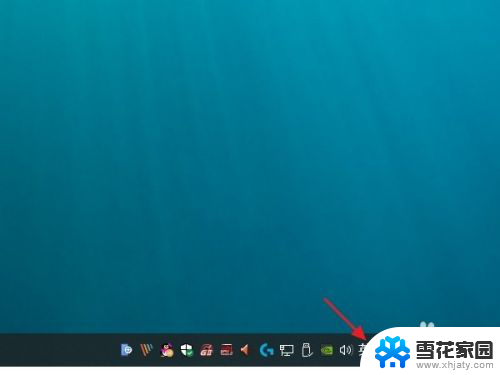
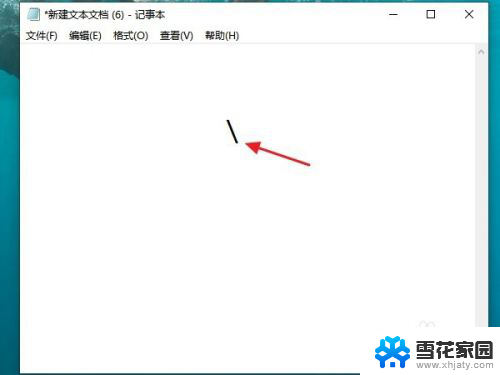
2.如果我们需要把“\"号,切换成顿号要怎么操作呢?首先,我们要将微软拼音切换到中文模式。
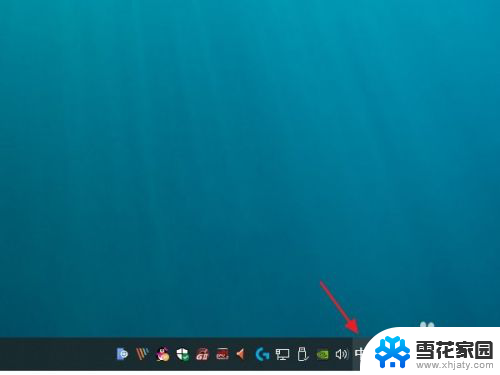
3.在切换中文模式时,我们除了用鼠标将”英“字点击成”中“字以外。还可以利用快捷键的切换,在微软拼音输入法的设置中,可以选择自己觉得操作起来比较顺手的快捷键,例如我设置的是”Shift“键,那么当我想从英文模式切换成中文模式时,只需按下”Shift“键便可完成切换。

4.当我们设置好中文模式以后,再次敲击键盘上的”\“号键。
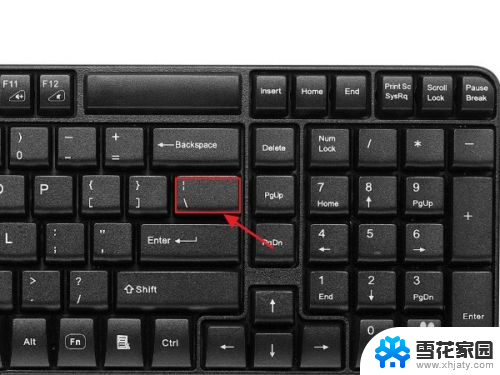
5.这时我们得到的就是一个顿号了。
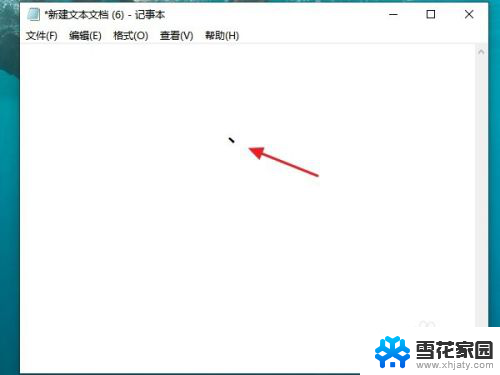
6.效果图。
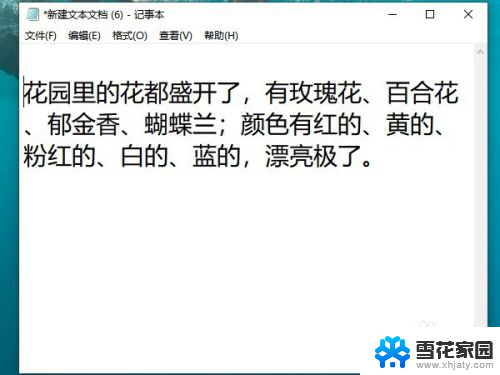
7.总结:
1:先将微软拼音切换到中文模式。
2:可以在输入法设置中,设置切换输入法的快捷键。
3:敲击键盘上的”\“号键。
4:就可以输入顿号了。

以上就是输入法顿号的全部内容,如果你遇到这种现象,可以尝试按照以上方法来解决,希望对大家有所帮助。
输入法 顿号 win10默认输入法怎么输入中文打顿号相关教程
-
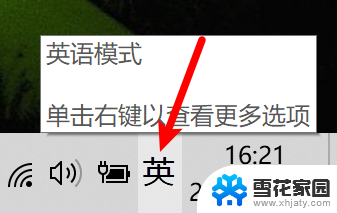 电脑打不出中文标点符号 Win10输入法无法输入中文标点符号
电脑打不出中文标点符号 Win10输入法无法输入中文标点符号2024-04-26
-
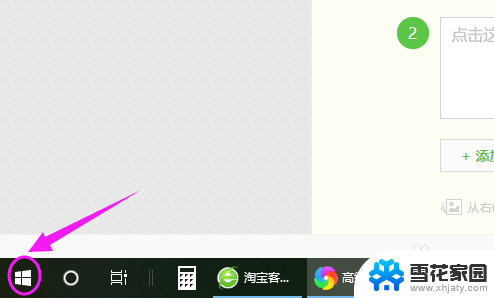 电脑输入法怎么默认搜狗输入法 win10默认输入法设置为搜狗输入法的方法
电脑输入法怎么默认搜狗输入法 win10默认输入法设置为搜狗输入法的方法2023-11-18
-
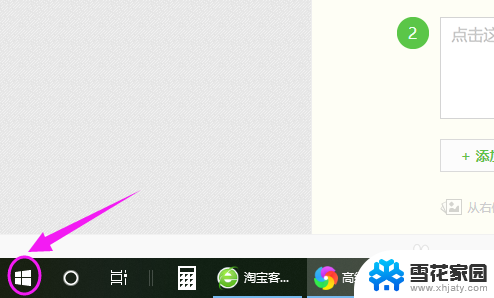 怎么把搜狗输入法改为默认输入法 怎样设置win10的默认输入法为搜狗输入法
怎么把搜狗输入法改为默认输入法 怎样设置win10的默认输入法为搜狗输入法2023-11-23
-
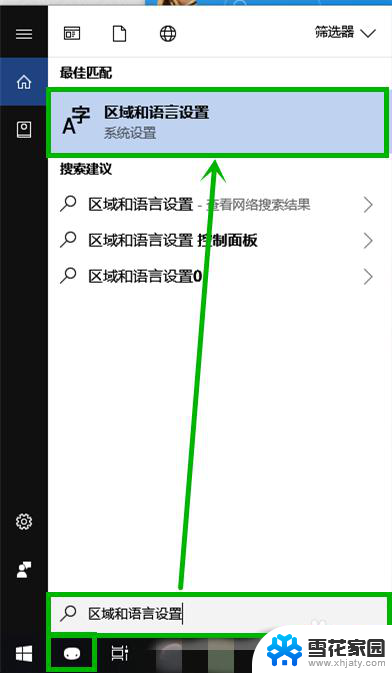 电脑输入法打字会卡住 win10微软拼音输入法卡顿解决方法
电脑输入法打字会卡住 win10微软拼音输入法卡顿解决方法2023-12-11
- 新电脑输入法如何设置 win10默认输入法怎么改为中文
- 电脑的输入法怎么固定搜狗输入法 win10设置默认输入法为搜狗输入法的方法
- 微软输入法在哪里设置 Win10设置默认输入法步骤
- 如何设置默认输入法为搜狗 如何设置Win10默认输入法为搜狗输入法
- win10更换输入法 Windows 10如何更改默认输入法
- 电脑输入法怎么调整 win10如何设置默认输入法
- 默认浏览器如何设置 win10如何设置默认浏览器为火狐
- 电脑怎么查开机自动启动程序 如何关闭win10开机自动启动的程序
- 新电脑字体怎么调小 win10字体大小设置教程
- 为什么电脑打字不显示 Win10微软拼音输入法候选字显示问题
- windows10中英文切换 win10中英文输入法切换的方法
- 清除右键菜单 win10怎么清除右键菜单多余的选项
win10系统教程推荐
- 1 默认浏览器如何设置 win10如何设置默认浏览器为火狐
- 2 为什么电脑打字不显示 Win10微软拼音输入法候选字显示问题
- 3 windows10中英文切换 win10中英文输入法切换的方法
- 4 microsoft edge 如何卸载 Win10如何卸载edge浏览器
- 5 电脑截屏快捷键ctrl+alt+s保存到哪里了 Win10截图保存在哪里
- 6 怎样重置c盘 win10初始化重置c盘需要备份哪些文件
- 7 win10电脑怎么改账户名 win10账户名称如何更改
- 8 电脑上怎么改时间 win10系统怎样更改电脑的日期和时间
- 9 笔记本电脑如何合上后不关闭屏幕 win10合上笔记本不关闭屏幕设置方法
- 10 电脑的激活日期怎么查 怎样查看win10系统激活的具体时间